Cómo ver y eliminar el historial de navegación del navegador (Chrome, Firefox y Safari)

GettyImages
- Hoy aprenderás a ver y eliminar el historial de navegación en los navegadores más populares: Chrome, Firefox y Safari.
- Ya sea por razones de privacidad, liberar espacio o simplemente mantener tus búsquedas organizadas, este proceso te brindará el control necesario sobre tu historial web.
En el mundo de Internet, tu historial puede convertirse en un registro detallado de tus actividades en línea. Si bien esta función facilita la revisión de sitios visitados, puede ser igualmente importante tener el control sobre esta información, ya sea por motivos de privacidad, liberación de espacio en el disco o simplemente para mantener un entorno digital organizado.
Hoy sabrás cómo ver y eliminar el historial de navegación en tres de los navegadores más utilizados: Chrome, Firefox y Safari. Con pasos simples y claros, aprenderás a ajustar y gestionar tu historial web de acuerdo con tus necesidades y preferencias.
De Google Chrome, el navegador omnipresente de Google, descubrirás cómo acceder a tu historial, visualizar las páginas visitadas y realizar eliminaciones selectivas o limpiar el historial por completo.
Algo que también serás capaz de hacer en Mozilla Firefox, conocido por su enfoque en la privacidad y por asegurar la confidencialidad de tus búsquedas.
Por último, abordarás Safari, el navegador exclusivo de los dispositivos Apple, donde aprenderás a gestionar tu historial de la mejor manera posible.
Independientemente de tus razones para revisar o eliminar tu historial de navegación, este artículo te proporcionará los conocimientos necesarios para navegar por la web con mayor control y personalización, sabiendo cómo ver y eliminar el historial de navegación de tu navegador favorito.
Ver y eliminar el historial de navegación del navegador:
- ¿Qué es el historial de navegación?
- Cómo ver y eliminar el historial de navegación en Google Chrome
- Cómo ver y eliminar el historial de navegación en Mozilla Firefox
- Cómo ver y eliminar el historial de navegación en Safari
El historial de navegación se refiere a un registro que guarda información sobre las páginas web que un usuario ha visitado a lo largo del tiempo mientras utiliza un navegador de Internet.
Este registro incluye detalles como las direcciones URL de los sitios web visitados, la fecha y la hora de la visita, así como datos adicionales como cookies y cachés.
El historial de navegación permite a los usuarios revisar y volver a sitios web que han visitado previamente, facilitando la navegación y recordando sus actividades en línea.
Este registro puede ser útil para los usuarios, ya que les permite acceder fácilmente a sitios web que han encontrado útiles o interesantes en el pasado. Sin embargo, también puede plantear preocupaciones de privacidad, porque el historial de navegación contiene información sobre las actividades en línea de un usuario.
Por esta razón, los navegadores suelen ofrecer opciones para que los usuarios gestionen y controlen su historial, permitiéndoles borrar o desactivar la función de almacenamiento de esta información.
Para ver y eliminar el historial de navegación de Google Chrome, hay que seguir unos sencillos pasos.
Esto es lo que debes realizar:
- Haz clic en el icono de la esquina superior derecha (tres puntos verticales) y elige Historial.
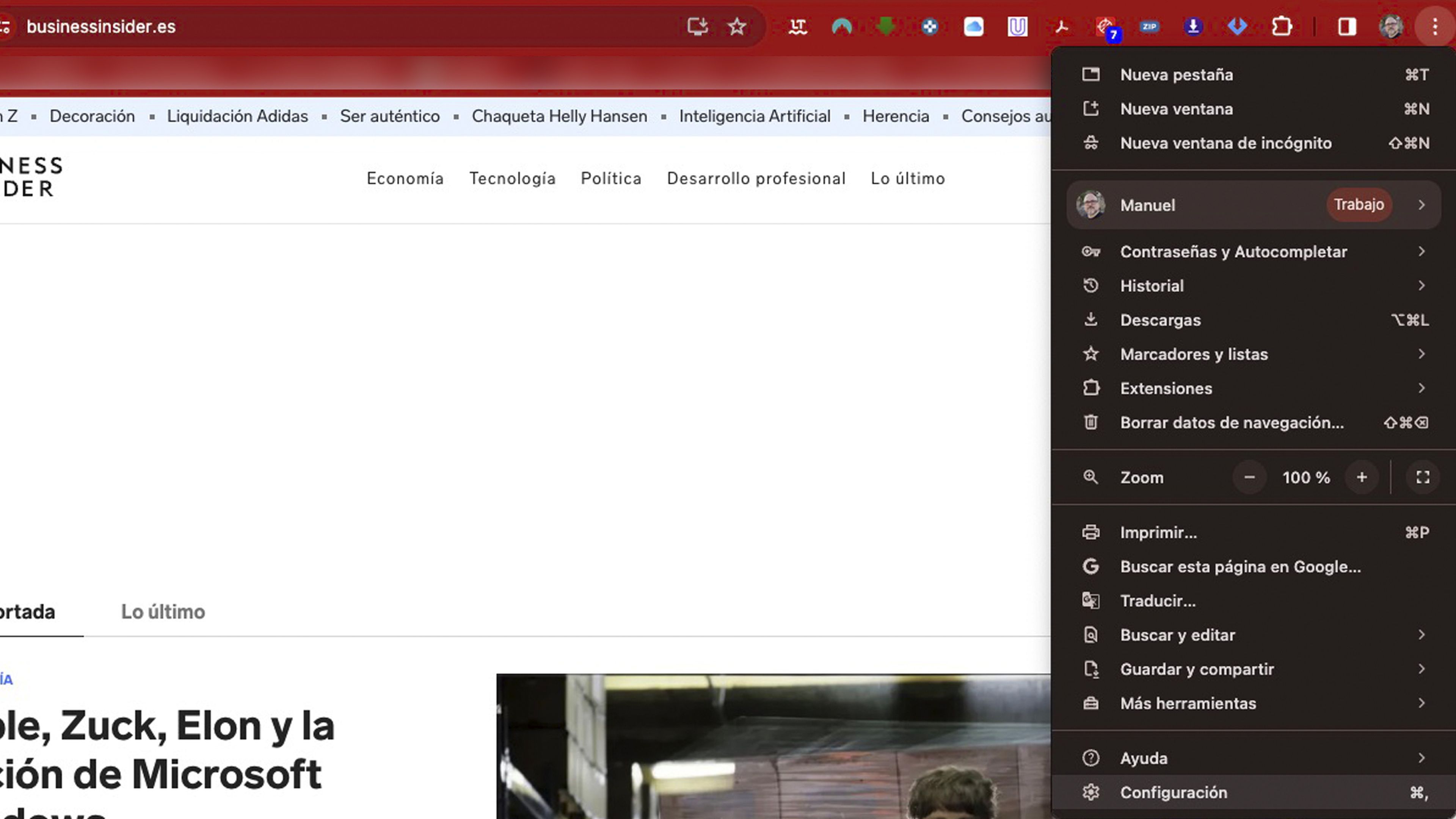
- Verás el historial de páginas web que has visitado. Si necesitas alguna, puedes buscarla y volver a entrar.
- Para borrar solo alguna de las webs, selecciónalas marcando la casilla de la izquierda y pulsa el botón Eliminar.
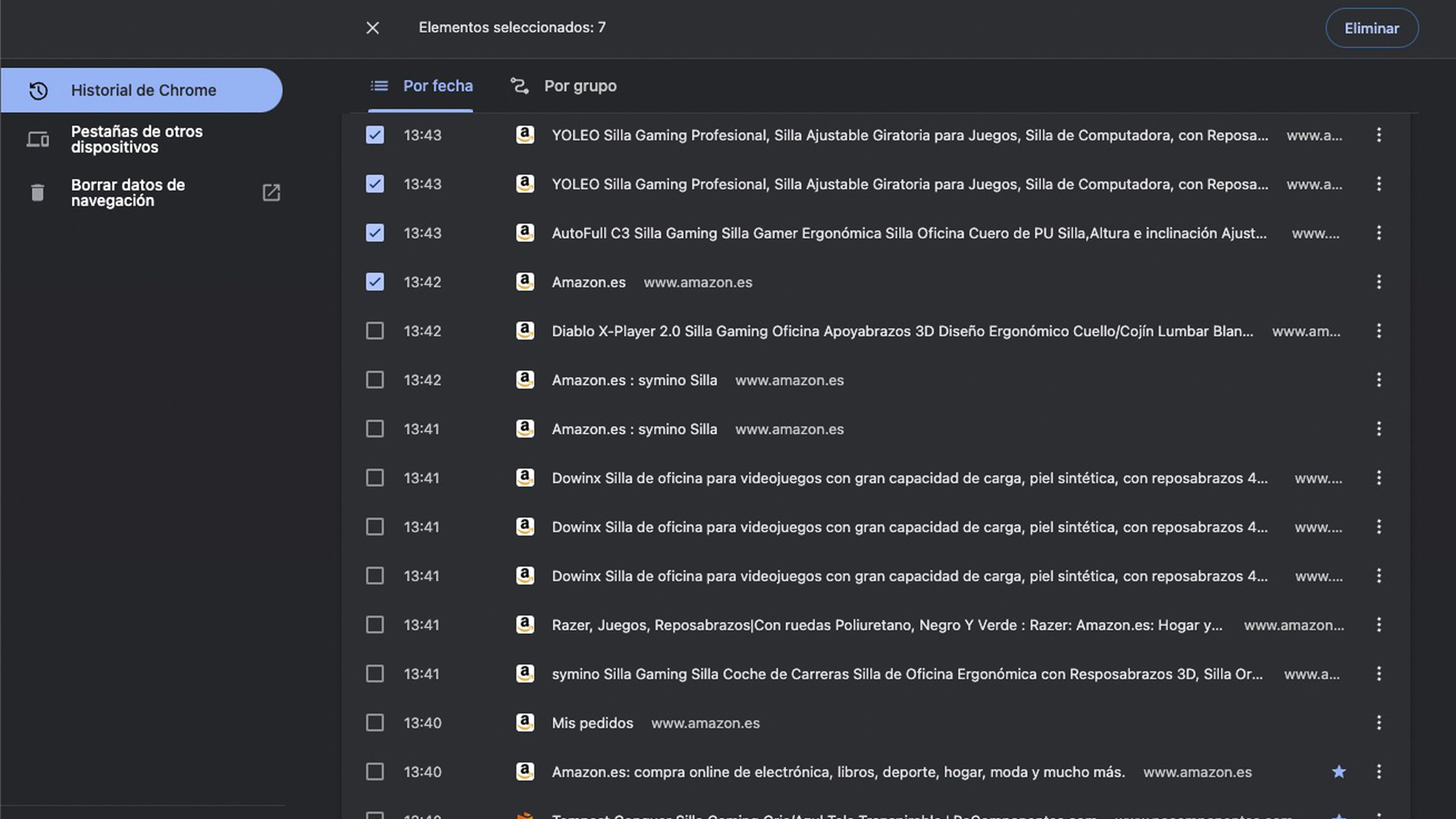
- Por otro lado, al pulsar Borrar datos de navegación, podrás eliminar todo el historial, seleccionando diferentes opciones como hace una hora, 24 horas, 7 días, últimas 4 semanas o Desde siempre.
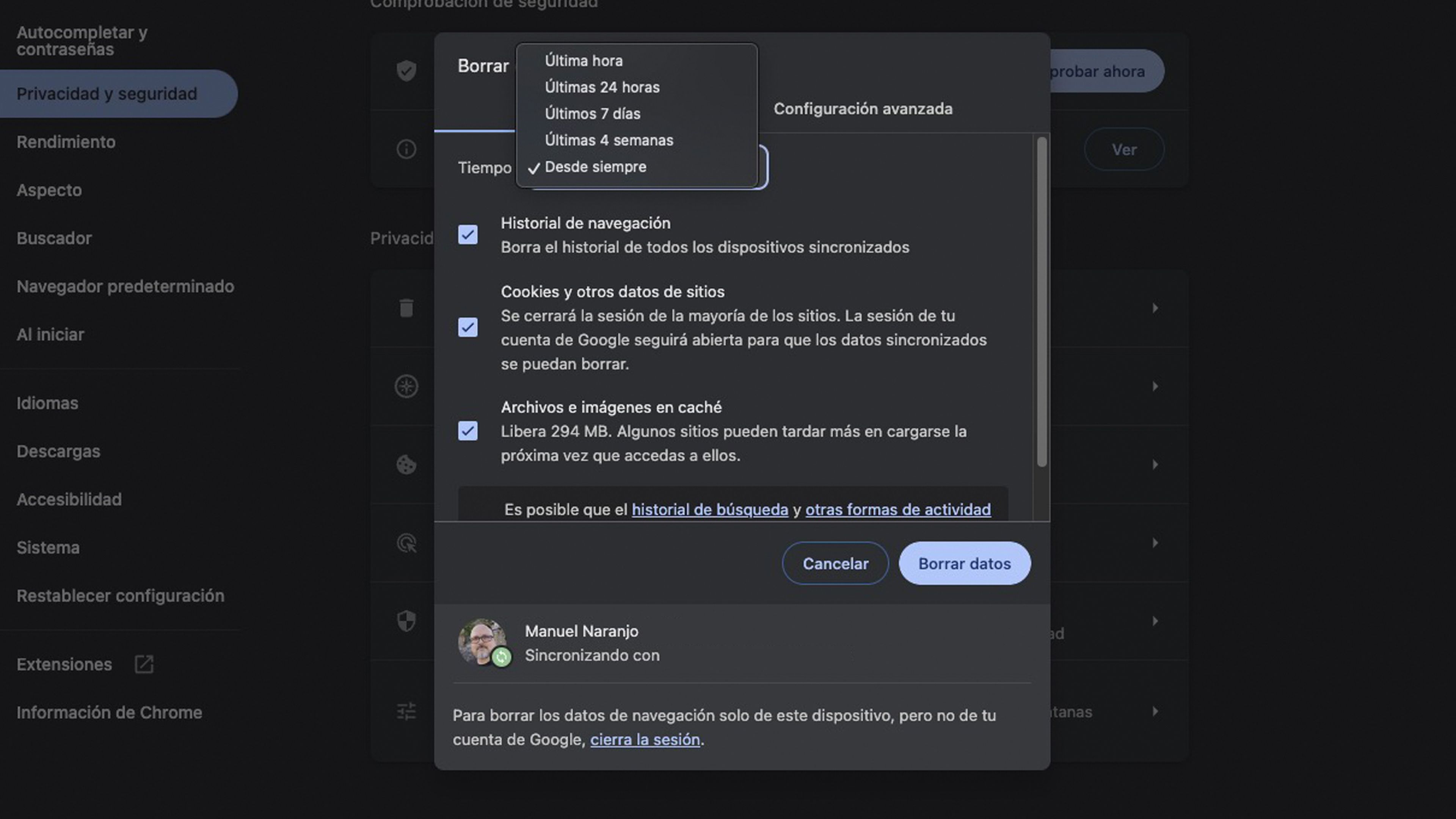
Si el navegador que utilizas normalmente es Firefox, entonces debes conocer cómo ver y eliminar el historial de navegación.
La manera de hacerlo es la siguiente:
- Pulsa el icono con de la esquina superior derecha con tres rayas horizontales.
- Ahora selecciona Historial.
- Entonces verás las webs que has visitado últimamente.

- Verás dos opciones: Buscar en el historial y Limpiar el historial reciente.
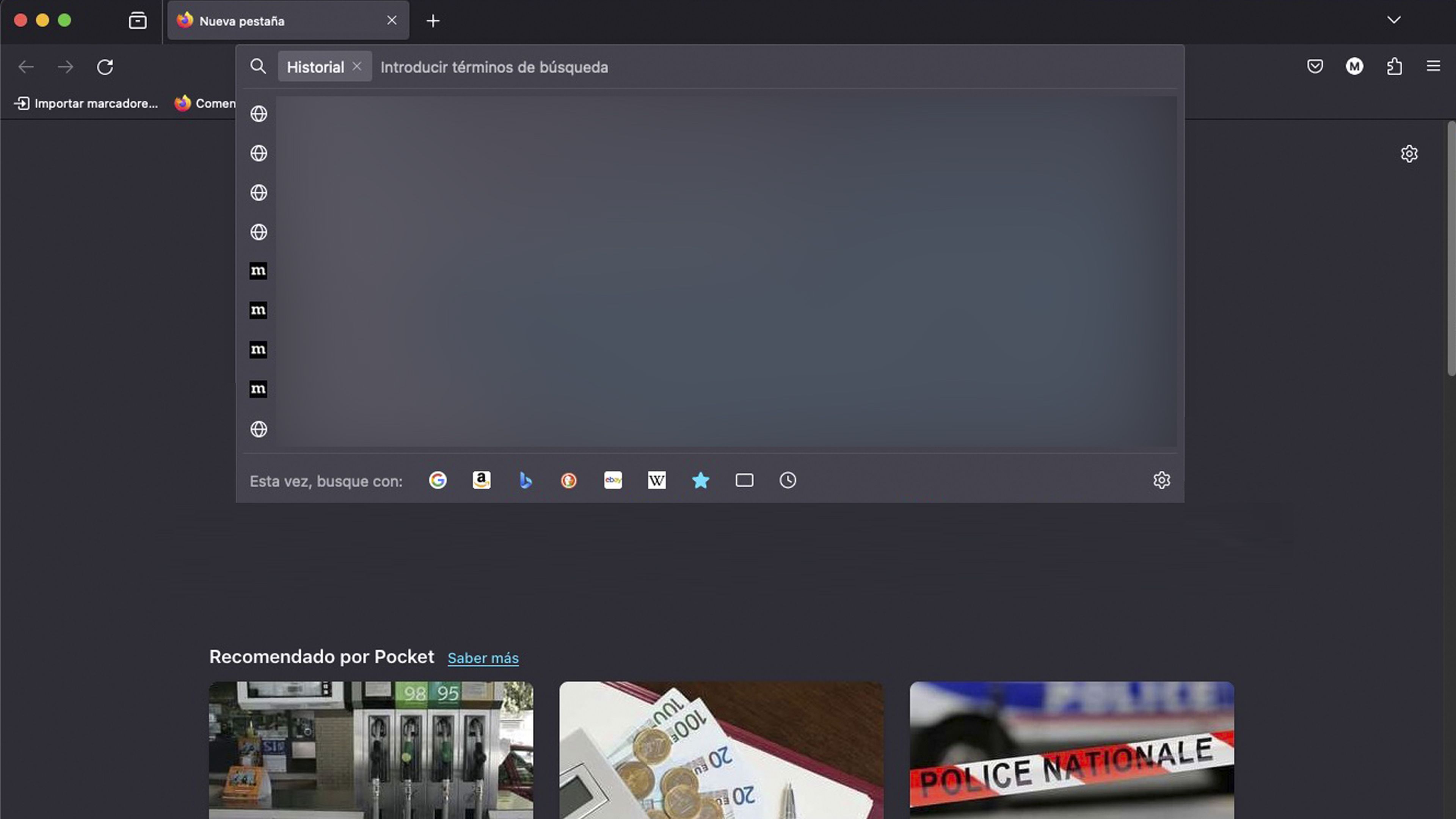
- La primera te muestra las últimas webs que has visitado por si te interesa volver a alguna de ellas.
- La segunda opción te permite borrar el historial de navegación (además de cookies, caché y más cosas), pudiendo elegir entre última hora, últimas dos horas, últimas 4 horas, Hoy o Todo.
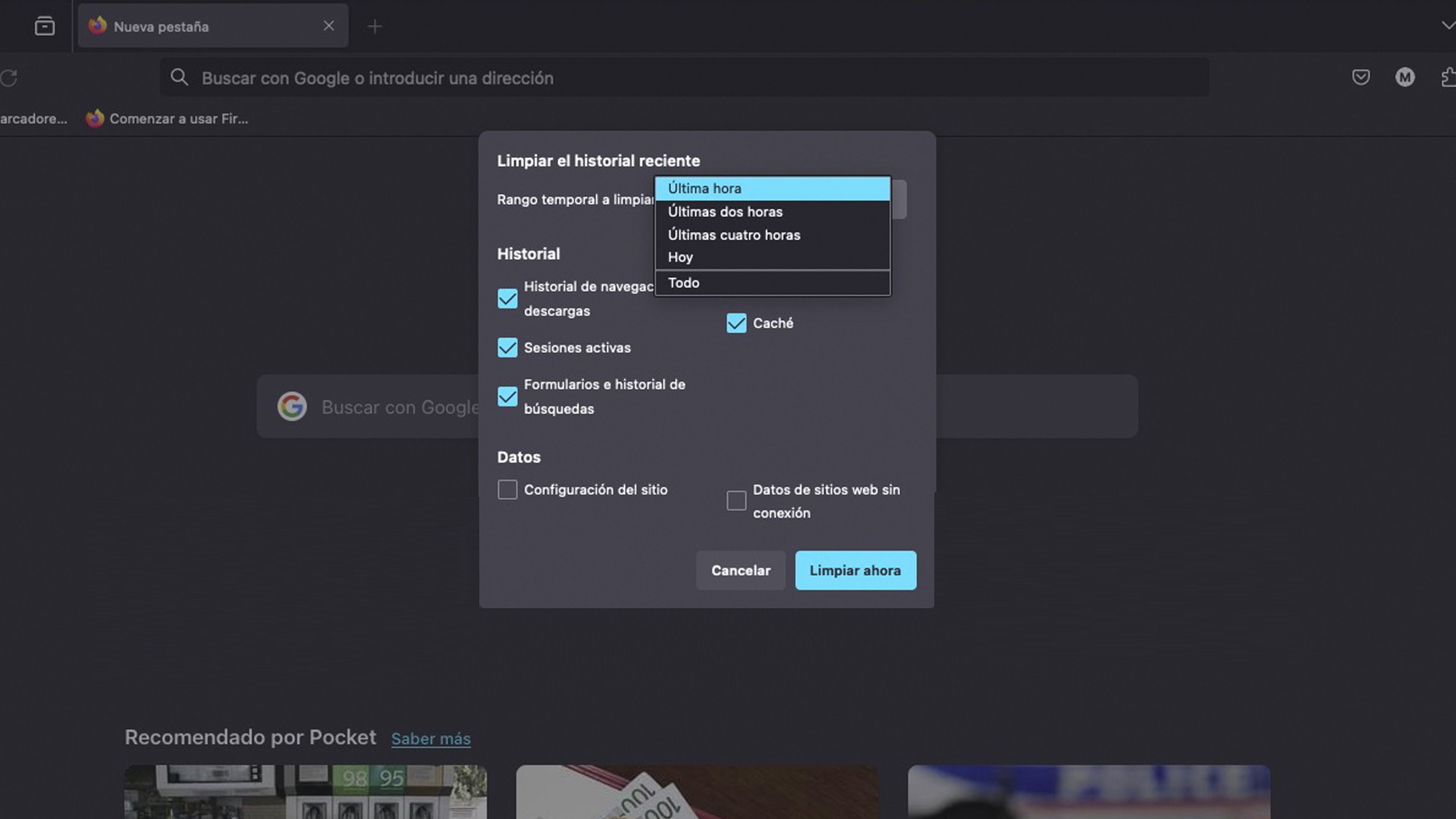
Safari es el navegador exclusivo de los dispositivos Apple, por o que también es sumamente interesante para todo los que tiene un iPhone, un iPad o un Mac.
Para conseguirlo haz esto:
- Para eliminar el historial de navegación, pulsa en Historial y después en Borrar Historial.
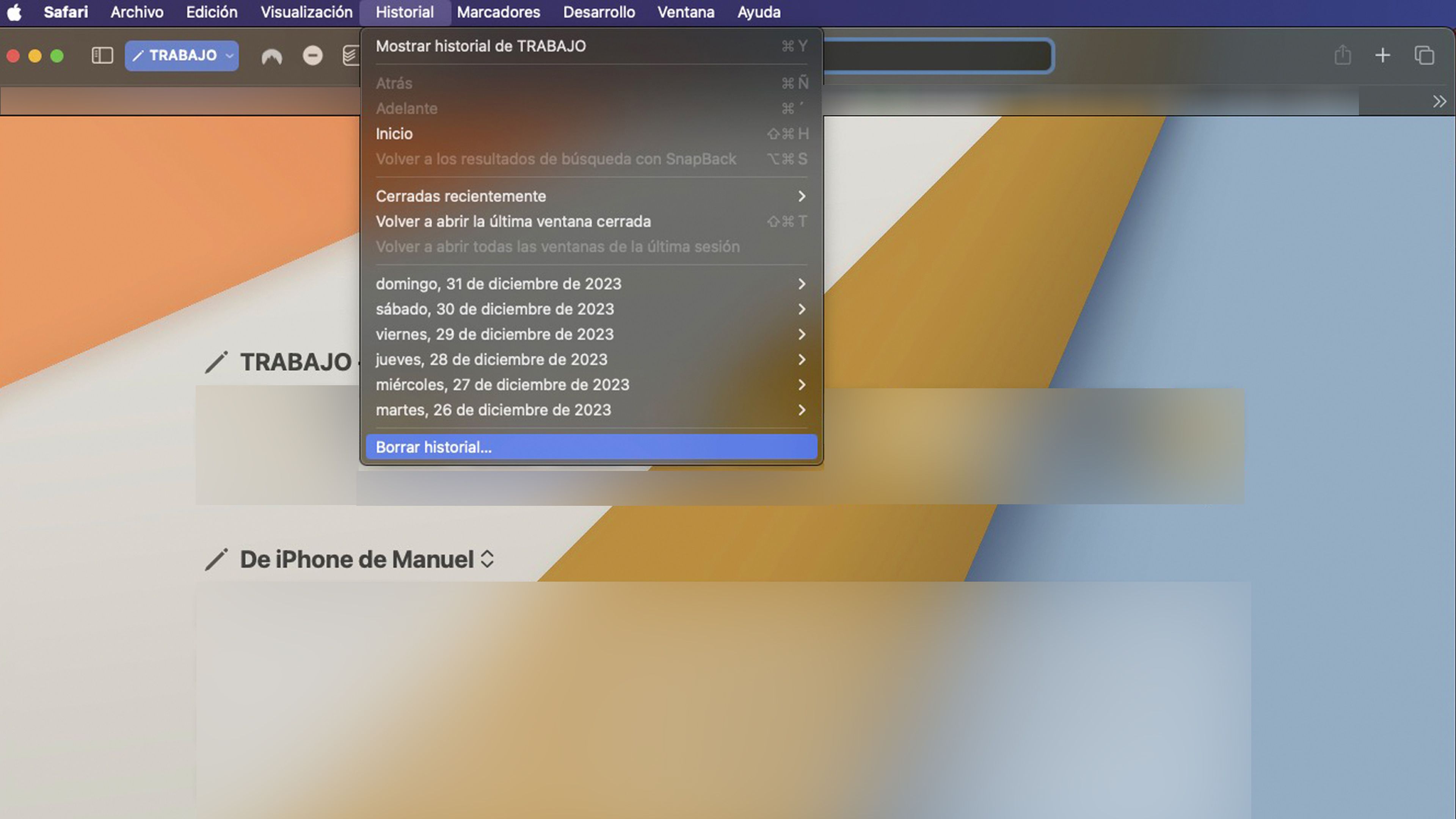
- Ahora podrás elegir entre borrar la última hora, hoy, hoy y ayer o todo el historial.
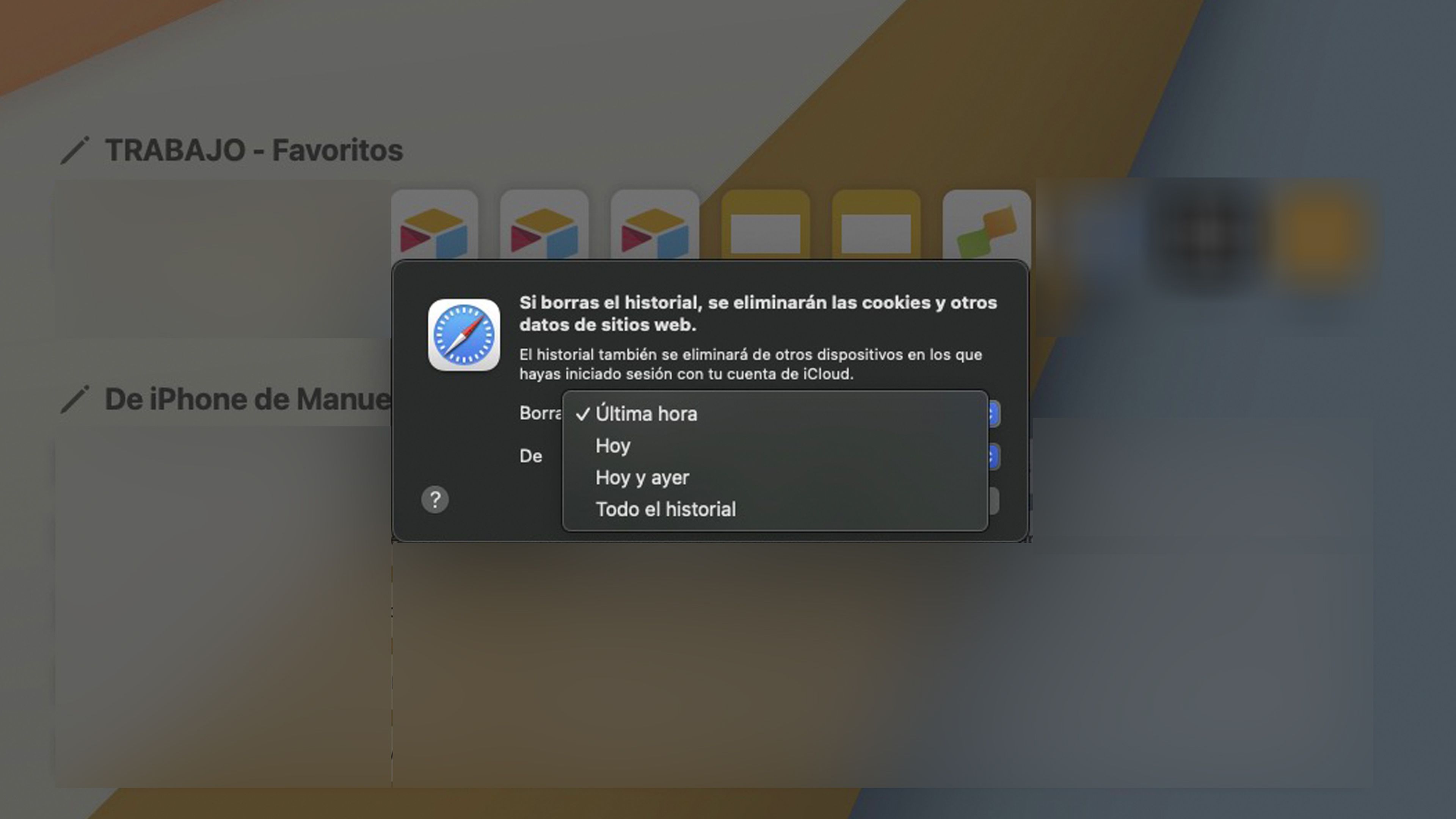
- Se borrarán datos como búsquedas recientes, listas de sitios visitados frecuentemente, cookies, historial de descargas, y más.
- Si quieres borrar el historial, pero conservar estos datos, deberías apretar la tecla Alt cuando haces clic en el menú Historial > Borrar historial.
- También puedes elegir de qué perfil (si tienes más de uno creado) es el que quieres borrar la navegación.
- Si solo quieres ver el historial, pulsa otra vez en Historial y después en Mostrar historial de (nombre del perfil).
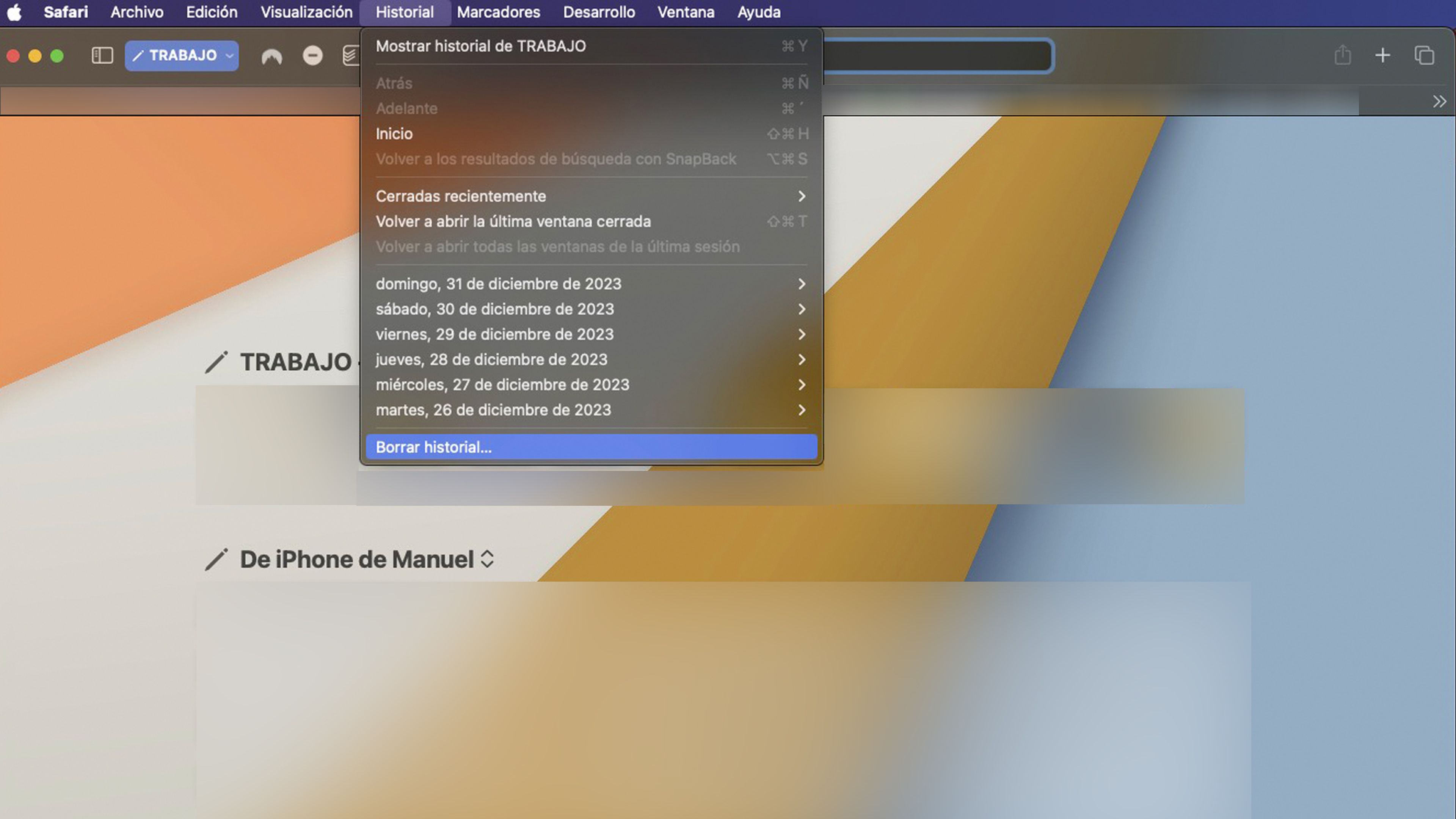
En fin, comprender cómo ver y eliminar el historial de navegación en los navegadores como Chrome, Firefox y Safari es fundamental para mantener un control efectivo sobre tu actividad en línea.
Con las herramientas y pasos proporcionados, podrás personalizar y gestionar tu historial web de manera eficaz. ¡Aplica estos conocimientos para una navegación más consciente y segura en el mundo de Internet!
Otros artículos interesantes:
Descubre más sobre Manuel Naranjo, autor/a de este artículo.
Conoce cómo trabajamos en Business Insider.